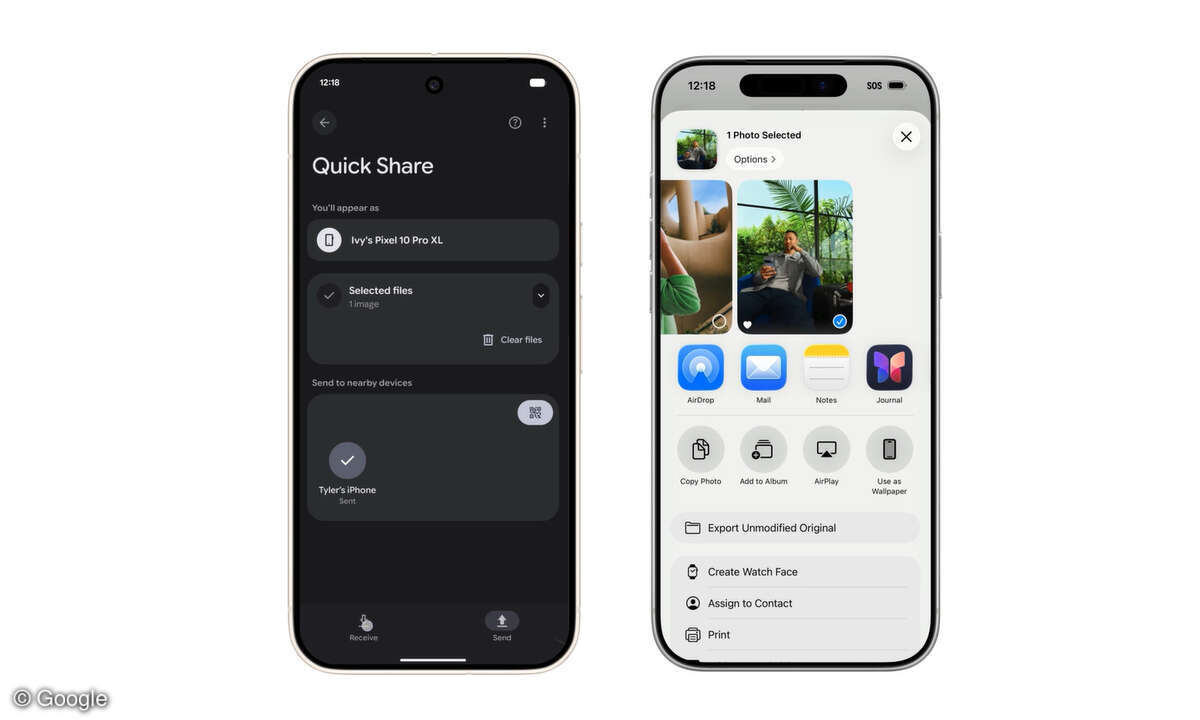Android personalisieren: Hintergrund, Ordner & Co.
Ein anderes Hintergrundbild, neue App-Symbole, mehr oder weniger Benachrichtigungen, eine andere Sortierung der Anwendungen in der Übersicht – oder gleich eine ganz andere Benutzeroberfläche. Wir zeigen wie's geht!

- Android personalisieren: Hintergrund, Ordner & Co.
- Android personalisieren: Symbole, Größen, Dark-Mode & Benachrichtigungen
- Android personalisieren: Launcher, App-Symbole, Beschriftung & Farbe
- Android: Themes & Widgets
Auf einem Android-Smartphone ist es kein Problem, all das beliebig anzupassen. Mit Hilfe externer Programme haben Sie sogar noch mehr Möglichkeiten....
Auf einem Android-Smartphone ist es kein Problem, all das beliebig anzupassen. Mit Hilfe externer Programme haben Sie sogar noch mehr Möglichkeiten.
Tipp 1: Den Bidlschirmhintergrund nach Wunsch anpassen
Die bunten Wellen auf dem Display Ihres Handys gefallen Ihnen nicht? Tauschen Sie den Hintergrund einfach aus. Tippen Sie lang auf eine freie Stelle auf dem Bildschirm, und wählen Sie Hintergründe. Eine Vorlage für den Homescreen erscheint.
Wählen Sie eine vorgegebene Alternative, oder gehen Sie zu Meine Fotos und suchen Ihr eigenes Bild aus. Je nach Hersteller finden Sie auch einen Link zu einer Online-Galerie mit weiteren Motiven. Tippen Sie auf Speichern, und der neue Hintergrund ist zu sehen.
Im Play-Store finden Sie bei der Suche nach Wallpaper oder Hintergründe Bilderpakete zum Download. Auf diese Art stellen Sie auch den Hintergrund für den Sperrbildschirm ein.
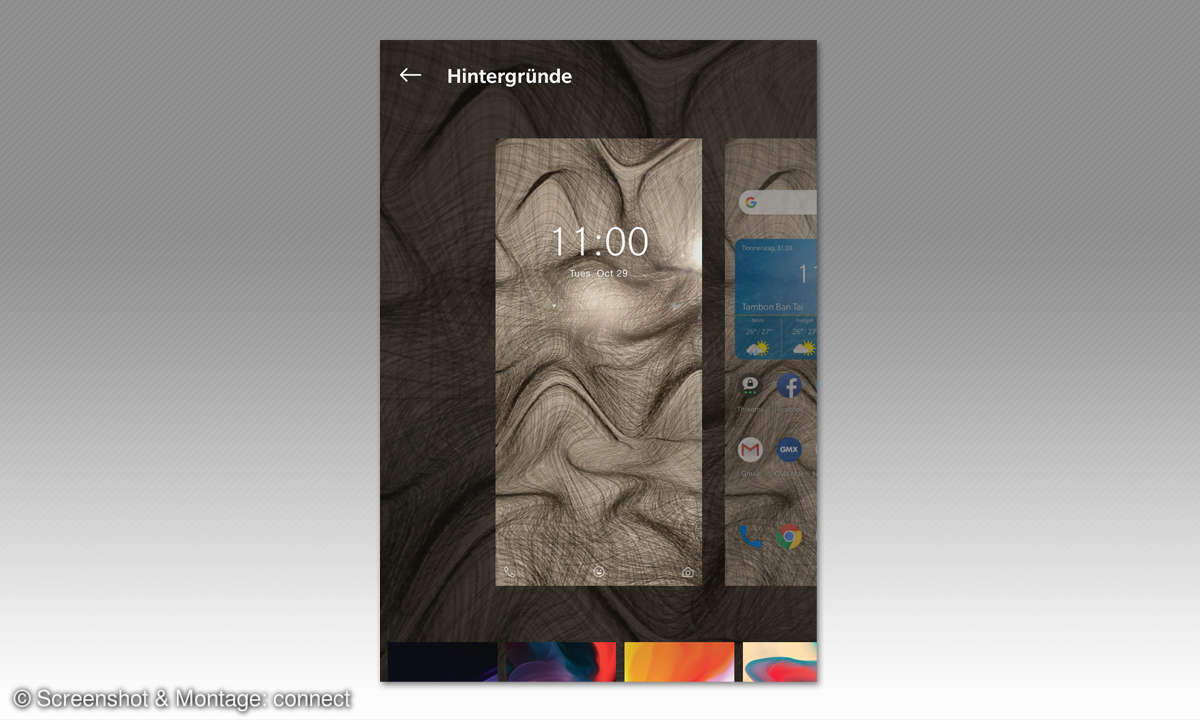
Tipp 2: Ordner anlegen, um mehr Übersicht zu bekommen
Bei all den Icons auf dem Bildschirm verlieren Sie langsam den Überblick? Mehr Ordnung bekommen Sie, wenn Sie zusammengehörige Apps in einem Ordner ablegen – etwa alle Spiele oder Nachrichten-Apps in je einem Verzeichnis.
Dazu ziehen Sie das Symbol einer App auf das einer anderen Anwendung. Android packt beide Icons in einen Ordner und vergibt meist einen Namen, zum Beispiel Shopping oder Social.
Tippen Sie auf den Ordner und darin auf den Namen, können Sie diesen ändern. Weitere Apps ziehen Sie einfach auf den Ordner. Wollen Sie ein Programm aus dem Ordner werfen, schieben Sie es zurück auf den Homescreen.
Tipp 3: Die Gestensteuerung einfach personalisieren
Der Chef steht an Ihrem Schreibtisch und möchte über ein neues Projekt reden. Da klingelt Ihr Handy. Am Schnellsten bringen Sie es zum Verstummen, wenn Sie das Gerät umdrehen. Diese Funktion müssen Sie aber erst aktivieren – genau wie weitere praktische Gestensteuerungen, die Android beinhaltet.
Suchen Sie in den Einstellungen den Punkt Gesten oder Bewegungen. Je nach Smartphone finden sich dort unterschiedliche Befehle und Gesten. Sie können beispielsweise festlegen, dass ein doppeltes Tippen auf den Bildschirm diesen aufweckt. Mehr Möglichkeiten haben Sie mit externen Apps.
Die meisten Launcher bringen Extra- Optionen zur Gestensteuerung mit, oder Sie nutzen die App Gesture Control. Nach der Installation erscheint am unteren Bildschirmrand ein dünner Balken. Unter oder auf ihm starten alle Gesten, er kann nach der Eingewöhnung wieder ausgeblendet werden.
Einige Befehle sind voreingestellt; nach oben wischen öffnet etwa den Homescreen. Alle Gesten können aber angepasst werden. Die Pro-Version (3 Euro) erlaubt zudem, auch Apps per Geste zu öffnen.